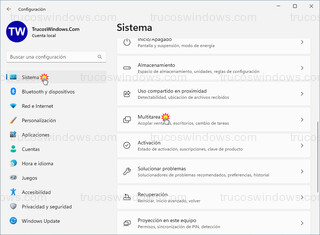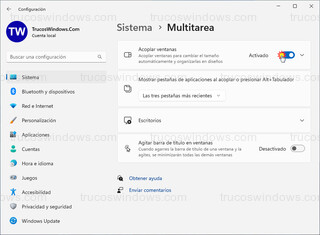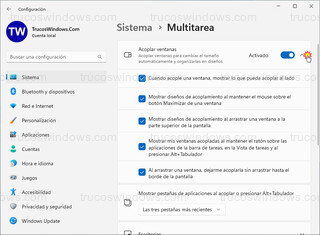Desactivar acoplar ventanas en Windows 11 22H2
Podemos desactivar acoplar ventanas por completo o solo las partes que no nos interesan, en función de para que usemos el equipo.
La nueva característica de Windows 11 en la versión 22H2 para acoplar ventanas, que apareció en la parte superior para arrastrar las ventanas es bastante útil en líneas generales, pero por ejemplo, puede que para quien tenga una barra Dock en la parte superior de la pantalla, tanto fija como que aparezca automáticamente al acercar el ratón, esta nueva característica le será un engorro.
Como se pueden acoplar ventanas, desde esta nueva característica, desde el botón maximizar colocando el ratón encima o desde atajos de teclado, podemos desactivar la que nos moleste y dejar activas las otras para poder seguir usando el acoplar ventanas.
Desactivar partes o por completo acoplar ventanas
En el teclado, presionamos las teclas Windows + I, para abrir la configuración de Windows.
En las categorías de la parte izquierda pulsamos en Sistema, en la parte de la derecha en Multitarea.
Para desactivar por completo acoplar ventanas, desactivamos el selector.
Si lo que queremos es desactivar solo alguna opción de acoplar ventanas, pulsamos en la flecha que aparece a la derecha del selector para expandirlo y que salgan todas sus opciones.
Cuando acople una ventana, mostrar lo que pueda acoplar al lado
Mostrar diseños de acoplamiento al mantener el mouse sobre el botón Maximizar de una ventanas
Mostrar diseños de acoplamiento al arrastrar una ventana a la parte superior de la pantalla
Mostrar mis ventanas acopladas al mantener el ratón sobre las aplicaciones de la barra de tareas, en la Vista de tareas y al presionar Alt+Tabulador
Al arrastrar una ventana, dejarme acoplarla sin arrastrar hasta el borde de la pantalla
Si queremos desactivar la nueva opción de Windows 11 22H2 de acoplar arrastrando, tan solo tenemos que desactivar la número 3.
Para que no salgan los diseños de acoplamiento al poner el ratón encima del botón de maximizar de la ventana, desactivamos en número 2.
Links de interés:
Los mejores trucos para Windows, puedes optimizar y mejorar tu sistema operativo Windows.
Si tienes alguna duda con este truco o cualquier otro, visita nuestro Foro de Windows 11